Vai jums ir vieta visiem jūsu fotoattēliem? Lielākā daļa no mums to nedara, un mūsdienās mums ir nepieciešams vairāk nekā jebkad agrāk. Ja jūsu iCloud krātuve ir pilna un jūsu iPhone tālrunī vairs nav vietas, iespējams, ir pienācis laiks pārsūtīt fotoattēlu bibliotēku uz pakalpojumu Google fotoattēli.
Google fotoattēli ir mākoņa krātuves pakalpojums līdzīgi kā iCloud Photos. Tas ļauj saglabāt visu fotoattēlu un video bibliotēku tiešsaistē. Droši un droši. Tādējādi varat tai piekļūt no visām savām ierīcēm, ne tikai no Apple ierīcēm.
Labākais pakalpojumā Google fotoattēli? Jūs saņemat neierobežotu krātuvi saspiestiem fotoattēliem un videoklipiem par brīvu. Uz visiem laikiem. Atvadieties no šiem kaitinošajiem paziņojumiem par krātuves vietu.
Tātad, neatkarīgi no tā, vai vēlaties izlauzties no Apple ekosistēmas vai atbrīvojiet vēl kādu iCloud krātuvi, Google fotoattēli var palīdzēt.
Saturs
-
Ātri padomi
- Saistīts:
-
Kāda ir atšķirība starp iCloud Photos un Google Photos?
- Vai tiešām Google fotoattēli ir bez maksas?
- Ko darīt, ja es nevēlos saspiest savus fotoattēlus?
- Kas man pietrūks pakalpojumā iCloud Photos?
-
Kā pārsūtīt savus iCloud fotoattēlus uz pakalpojumu Google fotoattēli?
- 1. darbība. Lejupielādējiet Google fotoattēlus savā ierīcē
- 2. darbība. Ieslēdziet dublēšanu un sinhronizāciju un atlasiet fotoattēlu krātuves lielumu
- 3. darbība. Pagaidiet, līdz Google fotoattēli pabeigs visu jūsu fotoattēlu dublēšanu
- 4. darbība. Vēlreiz pārbaudiet, vai visi jūsu fotoattēli ir pārsūtīti uz pakalpojumu Google fotoattēli
- 5. darbība. Lejupielādējiet savu iCloud fotoattēlu lokālo dublējumu (pēc izvēles)
- 6. darbība. Izslēdziet iCloud Photos savās ierīcēs
- Saistītās ziņas:
Ātri padomi
 Izpildiet šos ātros padomus, lai pārsūtītu no Apple iCloud Photos uz Google fotoattēliem:
Izpildiet šos ātros padomus, lai pārsūtītu no Apple iCloud Photos uz Google fotoattēliem:
- Lejupielādējiet Google fotoattēlus savā ierīcē.
- Ieslēdziet dublēšanu un sinhronizāciju un atlasiet fotoattēlu krātuves lielumu.
- Pagaidiet, līdz Google fotoattēli pabeigs visu jūsu fotoattēlu dublēšanu.
- Vēlreiz pārbaudiet visus savus fotoattēlus, kas ir pārsūtīti uz pakalpojumu Google fotoattēli.
- Lejupielādējiet savu iCloud fotoattēlu lokālo dublējumu (pēc izvēles)
- Izslēdziet vai izdzēsiet iCloud Photos visās savās ierīcēs.
Saistīts:
- Kā atbrīvot iCloud krātuvi — 5 svarīgi padomi
- Galīgais iCloud fotoattēlu ceļvedis 2019. gadā
- Ko darīt, ja nevarat pārsūtīt fotoattēlus no iPhone uz datoru
- Kā skatīt iCloud fotoattēlus iPhone tālrunī
Kāda ir atšķirība starp iCloud Photos un Google Photos?
Google fotoattēli ir atbilde uz Apple iCloud fotoattēli. Abi pakalpojumi ļauj saglabāt fotoattēlu bibliotēku mākonī, lai atbrīvotu vietu ierīcē. Apple vai Google droši dublē jūsu bibliotēku, un tā ir pieejama visās jūsu ierīcēs.
Abi pakalpojumi ir lielisks risinājums uzpūstām fotoattēlu bibliotēkām, kas aizņem jūsu krātuvi. Bet ir dažas galvenās atšķirības: cena, saderība un funkcijas.
Kāda ir atšķirība no cenas?
Cena vienkārši ir lielākā atšķirība starp iCloud Photos un Google Photos. Abi pakalpojumi sākas bez maksas: jūs saņemat 5 GB krātuvi ar iCloud un 15 GB krātuvi ar Google.
Jau tagad iCloud 5 GB krātuve izklausās kā nožēlojams piedāvājums. Taču ir vēl grūtāk tajā ievietot savu fotoattēlu bibliotēku, ja šo vietu izmantojat arī iCloud dublēšanai, failiem un citiem datiem, ko dara lielākā daļa cilvēku ar Apple ierīcēm!

Ja iCloud krātuvē ir beigusies vieta, nav citas iespējas, kā vien pārtraukt tās lietošanu vai pērciet vairāk no Apple.
Savukārt Google piedāvā citu alternatīvu, kad pietrūkst vietas. Protams, tu vari iegādājieties vairāk vietas no Google. Vai arī jūs varat konvertējiet savus fotoattēlus un videoklipus augstas kvalitātes saspiestās versijās un iegūstiet neierobežotu krātuvi. Par brīvu!
Kāda ir atšķirība no saderības?
Apple slēgtā ekosistēma ir bēdīgi slavena. iCloud nedaudz pārtrauc tendenci ar iCloud operētājsistēmai Windows. Bet jūs joprojām saņemat daudz labāku pieredzi, ja visas jūsu ierīces ir Apple.
No otras puses, Google fotoattēli ir pieejami lejupielādei jebkurā ierīcē neatkarīgi no zīmola. Un pieredze paliek nemainīga neatkarīgi no tā, ko izmantojat. Ja jums ir dažādi zīmoli, iespējams, Google fotoattēli ir jums piemērotākā iespēja.
Kāda ir atšķirība no funkcijām?
Kā pasaulē iecienītākā meklētājprogramma Google ir nopelnījusi tiesības lepoties ar savām meklēšanas iespējām. Un Google fotoattēlu vietnē, tas ir tas, ko tas dara.
Vai vēlaties redzēt suņa attēlus? Vienkārši meklējiet "suns". Vai kā ir ar attēliem “pludmalē” ar “tanti Sjū” no “pagājušā gada jūlijā”. Tas viss ir viegli izdarāms bez lietotāja papildu darba.
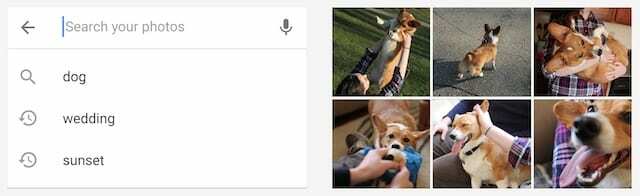
Lieta ir tāda: jūs varat darīt tieši to pašu ar iCloud Photos, arī bez nepieciešamības neko atzīmēt! Tomēr pakalpojumam Google fotoattēli var būt nelielas priekšrocības meklēšanas algoritmu kvalitātē.
Vēl viena atšķirība ir fotoalbumu koplietošanā. Izmantojot iCloud, ikvienam, ar kuru kopīgojat fotoattēlu albumu, ir nepieciešama Apple ierīce. Taču, izmantojot pakalpojumu Google fotoattēli, viņiem ir nepieciešams tikai lejupielādēt bezmaksas lietotni Google fotoattēli. Jebkurā ierīcē.
Vai tiešām Google fotoattēli ir bez maksas?
Jā un nē. Visi zina, ka nekas nenāk par velti. Un kādā brīdī jūs, iespējams, esat dzirdējuši kādu sakām: "Ja jums par kaut ko nav jāmaksā, tas ir tāpēc, ka jūs esat produkts."
Google ir lielākais piemērs tam. Tie piedāvā dažus no labākajiem "bezmaksas" pakalpojumiem, ko pasaule jebkad ir redzējusi. Un pretī viņi iegūst tonnas datu par mums no tā, kā mēs izmantojam šos pakalpojumus.
Tas nenozīmē, ka Google ir ļauns vai vēlas izmantot šos datus pret jums. Patiesībā viss, ko viņi vēlas, ir uzlabot savus pakalpojumus. Un lai palīdzētu jums atrast produktus, kopienas vai uzņēmumus, kas varētu uzlabot jūsu dzīvi.
Bet daļa no tā ir saistīta ar naudas tērēšanu citiem uzņēmumiem. Galu galā, ja, izmantojot Google pakalpojumus, mēs netērētu vairāk, izmantojot viņu reklāmas, viņi nekad nepelnītu.
Vietnē iMore.com ir labs raksts par to. Bet galu galā ir jājautā, kam jūs piešķirat lielāku vērtību: jūsu privātumam vai naudai?
Ko darīt, ja es nevēlos saspiest savus fotoattēlus?
Bezmaksas neierobežota krātuve, izmantojot pakalpojumu Google fotoattēli, ir āķis: jums ir jāļauj Google saspiest jūsu fotoattēlus un videoklipus.
Google to dēvē par augstas kvalitātes saspiešanu. Un patiesībā pēc dažu salīdzināšanas ierakstu apskatīšanas — piemēram šis vai šis vai šis — Manuprāt, tas ir godīgs apraksts.
Ir gandrīz neiespējami noteikt atšķirību starp saspiesto un nesaspiesto versiju. Tas ir, ja vien jūs tuvināt, lai apskatītu atsevišķus pikseļus. Tas ir diezgan pārsteidzoši, cik gudrs ir saspiešanas algoritms.
Tātad, ja vien neplānojat izdrukāt milzīgas fotoattēlu izdrukas, jums var būt nepieciešamas tikai augstas kvalitātes to versijas.
Protams, daudzi no mums joprojām dod priekšroku fotoattēlu sākotnējās kvalitātes versijām. Es domāju, ka tas ir labi! Un šajā gadījumā, ja jūsu fotoattēlu bibliotēka ir lielāka par 15 GB, jums ir jāmeklē maksas krātuve, izmantojot Google vai iCloud fotoattēlus.
Cenas starp Apple un Google būtībā ir vienādas, izņemot Apple piedāvā 50 GB iespēju kamēr Google piedāvā 100 GB iespēju par dolāru mēnesī vairāk.
Kas man pietrūks pakalpojumā iCloud Photos?

Pakalpojumā Google fotoattēli tiek saglabāti jūsu tiešraides fotoattēli, videoklipi, datumi un atrašanās vietas. Taču tas nepiedāvā pilnīgi visu no iCloud Photos.
Lielākās lietas, kuras varētu palaist garām, ir jūsu izveidotie fotoalbumi. Pārsūtot savus iCloud fotoattēlus uz pakalpojumu Google fotoattēli, viss vienkārši tiek apvienots vienā lielā straumē. Visi jūsu rūpīgi atlasītie albumi pazūd, tāpēc tie ir jāizveido vēlreiz manuāli.
Otra lieta, ko jūs zaudējat, ir nevainojama pieredze, kad visu laiku ir viss Apple. Google fotoattēli nav vietēja lietotne jūsu iPhone, iPad, iPod vai Mac ierīcēm, tāpēc tā nedarbojas tik gludi kā fotoattēli, jūs zaudējat arī Apple gaidāmajā fotoattēlu atjauninājumā.
Ja joprojām vēlaties pārsūtīt no iCloud fotoattēliem uz pakalpojumu Google fotoattēli, skatiet mūsu soli pa solim tālāk sniegto rokasgrāmatu!
Kā pārsūtīt savus iCloud fotoattēlus uz pakalpojumu Google fotoattēli?
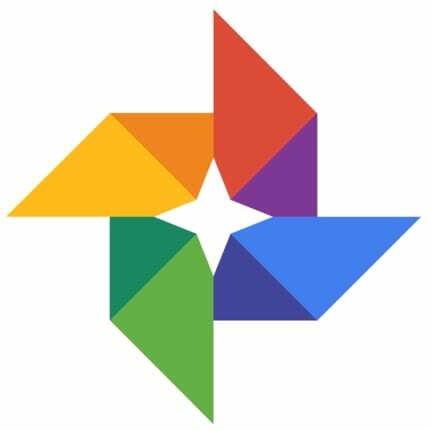
Varbūt jūs gatavojaties mainīt savu iPhone uz Android ierīci. Iespējams, jums ir jāatbrīvo vieta iCloud krātuvē. Vai arī jūs vēlētos iegūt drošu fotoattēlu bibliotēkas dublējumu mākonī, pirms jūsu klēpjdators nomirst.
Neatkarīgi no iemesla un fotoattēlu glabāšanas vietas varat veikt šīs darbības, lai pārvietotu savu fotoattēlu bibliotēku uz pakalpojumu Google fotoattēli.
Tomēr ņemiet vērā, ka pārsūtīšana var ilgt stundas, dienas vai pat nedēļas atkarībā no bibliotēkas lieluma un interneta savienojuma ātruma. Līdz šim manam iPhone ir nepieciešamas 24 stundas, lai pārsūtītu 1000 fotoattēlu — tikai 10% no manas bibliotēkas.
1. darbība. Lejupielādējiet Google fotoattēlus savā ierīcē
Jums ir jālejupielādē lietotne Google fotoattēli vai lietotne Dublēšana un sinhronizēšana jebkurā ierīcē, kurā ir jūsu fotoattēli. iPhone, planšetdators, klēpjdators, neatkarīgi no tā. Jūs izmantojat šo lietotni, lai augšupielādētu savus fotoattēlus Google tīklā.
- Mobilajās ierīcēs lejupielādējiet Google fotoattēlus no Aplikāciju veikals vai Google Play veikals.
- Operētājsistēmā Mac vai PC, lejupielādējiet lietotni Dublēšana un sinhronizēšana no Google vietnes.
Kad izmantojat iCloud Photos, tie paši fotoattēli ir pieejami no visām jūsu ierīcēm. Tātad jums ir nepieciešams lejupielādēt lietotni tikai vienā ierīcē. Nav nozīmes, kuru ierīci izmantojat, taču datoram var būt spēcīgāks Wi-Fi savienojums.
Jums arī nav nepieciešams lejupielādēt šos fotoattēlus no iCloud Photos pirms darba sākšanas.
2. darbība. Ieslēdziet dublēšanu un sinhronizāciju un atlasiet fotoattēlu krātuves lielumu
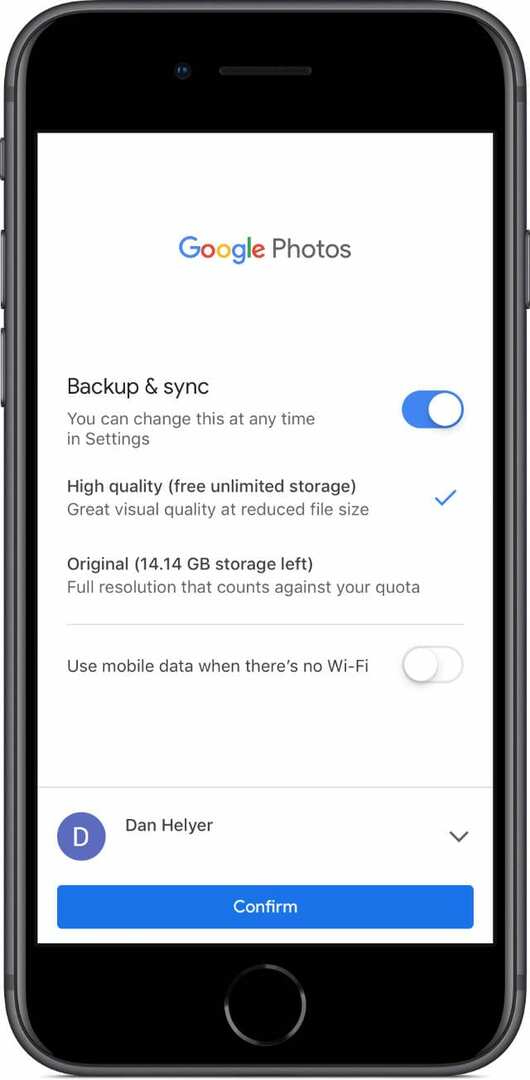
Kad ir instalēts pakalpojums Google fotoattēli vai dublēšana un sinhronizēšana, atveriet lietotni un ļaujiet tai piekļūt jūsu fotoattēliem. Tas ir nepieciešams, lai kopētu šos fotoattēlus mākonī!
Izvēlieties, lai ieslēgtu dublēšanu un sinhronizāciju, pēc tam izvēlieties, vai augšupielādēt augstā vai sākotnējā kvalitātē. Atcerieties, ka jūs bez maksas iegūstat neierobežotu augstas kvalitātes, bet tikai 15 GB oriģinālās kvalitātes fotoattēlus un videoklipus.
Es neiesaku ieslēgt opciju Izmantojiet mobilos datus, ja nav Wi-Fi, ja vien jums nav noslēgts patiesi neierobežots datu līgums. Manas fotoattēlu bibliotēkas ietilpība ir 120 GB, un tas liek man pasvīst, domājot par to, kādu maksu mans mobilo sakaru operators iekasēs par šo datu lietojumu!
Visbeidzot, pierakstieties pareizajā Google kontā un nospiediet Apstiprināt lai sāktu fotoattēlu augšupielādi.
3. darbība. Pagaidiet, līdz Google fotoattēli pabeigs visu jūsu fotoattēlu dublēšanu
Un tagad mēs spēlējam gaidīšanas spēli. Atstājiet Google fotoattēlus atvērtu savā Apple ierīcē, pretējā gadījumā tā pārtrauks jūsu fotoattēlu dublēšanu.
Atkarībā no jūsu fotoattēlu skaita var paiet no pāris stundām līdz pāris nedēļām, līdz Google fotoattēli visu dublēs. Uzziņai man vajadzēja apmēram 24 stundas, lai izveidotu 1000 fotoattēlu, taču jūsu nobraukums var atšķirties.
Pārbaudiet dublēšanas norisi no lietotnes Google fotoattēli, velkot uz leju no ekrāna vidus. Mac vai PC lietotnē Dublēšana un sinhronizēšana noklikšķiniet uz ikonas izvēlņu joslā, lai skatītu norisi.
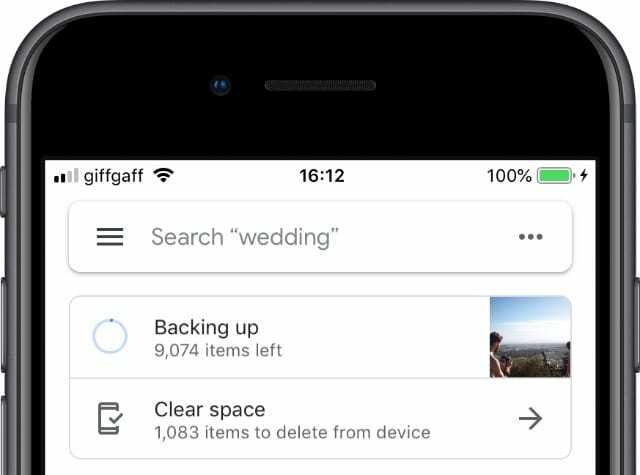
Daži cilvēki apgalvo, ka jums ir jālejupielādē savi fotoattēli no pakalpojuma iCloud Photos, lai tos varētu augšupielādēt pakalpojumā Google fotoattēli.
Tā nav taisnība, un tā ir laba ziņa tiem no mums, kuriem ir vairāk fotoattēlu nekā vietas cietajā diskā, taču tas var būt faktors, kas palēninās pārsūtīšanu.
4. darbība. Vēlreiz pārbaudiet, vai visi jūsu fotoattēli ir pārsūtīti uz pakalpojumu Google fotoattēli
Kad dublēšana ir pabeigta, jums jāpārliecinās, ka neviens fotoattēls nav palaists garām.
Pārlūkojiet savu Google fotoattēlu kolekciju lietotnē vai dodieties uz Fotogrāfijas Google un pierakstoties savā kontā. Apskatiet pirmo un pēdējo fotoattēlu, lai pārliecinātos, ka tie atbilst tam, ko gaidījāt, vai meklējiet kādu no saviem iecienītākajiem fotoattēliem.
Lai redzētu, cik fotoattēlu bija pakalpojumā iCloud fotoattēli, ritinot līdz lietotnes Fotoattēli apakšdaļai. Ņemiet vērā šo skaitli un salīdziniet to ar Google teikto jūsu Google informācijas panelis.
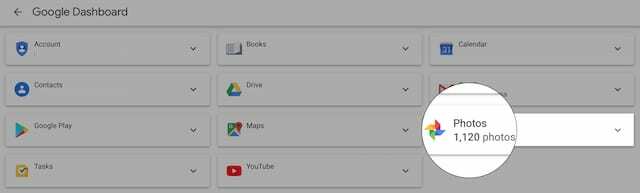
Cerams, ka tie ir vienādi!
Ja pakalpojumā Google fotoattēli trūkst fotoattēlu, uzziniet, kurā ierīcē tie ir saglabāti, un pārliecinieties, vai pakalpojumā Google fotoattēli ir pabeigta dublēšana no turienes.
5. darbība. Lejupielādējiet savu iCloud fotoattēlu lokālo dublējumu (pēc izvēles)
Ja izvēlējāties dublēt augstas kvalitātes fotoattēlus un videoklipus pakalpojumā Google fotoattēli, šī ir jūsu pēdējā iespēja lejupielādēt oriģinālu kopiju no iCloud. Ja vēlaties to darīt, pārliecinieties, vai jums ir pietiekami daudz vietas, lai vispirms saglabātu tos savā datorā.
Iet uz iCloud vietne un atlasiet savus fotoattēlus 1000 gabalos, pēc tam noklikšķiniet uz lejupielādes pogas. Atkarībā no jūsu iCloud fotoattēlu bibliotēkas lieluma šī lejupielāde var aizņemt kādu laiku.
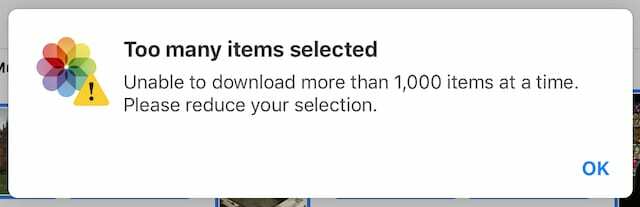
6. darbība. Izslēdziet iCloud Photos savās ierīcēs
Tagad visi jūsu fotoattēli ir pakalpojumā Google fotoattēli, un, ja vēlaties, jums ir lokāls oriģinālu dublējums. Ir pienācis laiks dzēst savus iCloud fotoattēlus, lai atbrīvotu iCloud krātuvi vai atceltu ikmēneša abonementu.
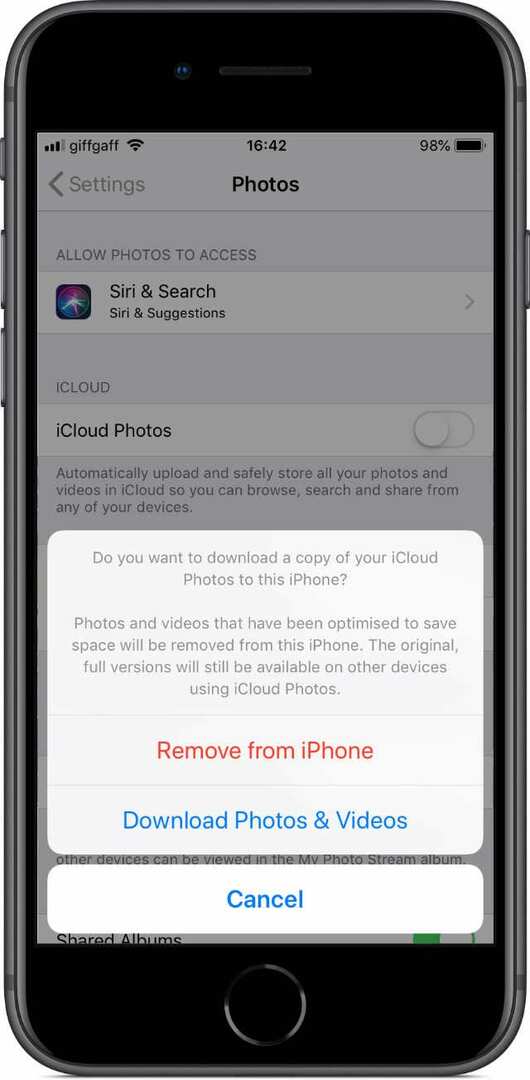
Vēl neizvēlieties izslēgt iCloud fotoattēlus no ierīces iestatījumiem. Tas noņem fotoattēlus un videoklipus no jūsu ierīces, bet neizdzēš tos no iCloud. Tātad jūsu iCloud krātuve paliek pilna.
Tā vietā jums ir jāizdzēš visi fotoattēli un videoklipi lietotnē Fotoattēli.
Bet pirms to darāt, vispirms izdzēsiet vienu fotoattēlu un pārliecinieties, vai tas netiek noņemts arī no pakalpojuma Google fotoattēli. Tas nevajadzētu, bet tas ir noticis pagātnē.
Ja jūsu Google fotoattēlu bibliotēku neietekmē tas, ko darāt pakalpojumā Fotoattēli, turpiniet un izdzēsiet visu no lietotnes Fotoattēli, lai notīrītu savus iCloud fotoattēlus. Ātrākais veids, kā to izdarīt, ir izmantot saīsni Atlasīt visu (komanda+A) plkst iCloud vietne.
Izdzēstie fotoattēli mapē Nesen izdzēstie paliek 30 dienas.
Kad esat pabeidzis, izslēdziet iCloud Photos katras ierīces iestatījumos, lai jaunie fotoattēli vairs netiktu saglabāti pakalpojumā iCloud.
Kā izslēgt iCloud fotoattēlus iPhone, iPad vai iPod touch ierīcē:
- Iet uz Iestatījumi > Fotoattēli.
- Izslēgt iCloud fotoattēli.
- Izvēlieties fotoattēlu noņemšanu no ierīces.
Kā izslēgt iCloud fotoattēlus Mac datorā:
- Izvēlņu joslā dodieties uz Apple > System Preferences… > iCloud.
- Blakus fotoattēliem noklikšķiniet uz Iespējas…
- Noņemiet atzīmi iCloud fotoattēli un noklikšķiniet Gatavs.
- Izvēlieties fotoattēlu noņemšanu no sava Mac datora.
Un te nu mēs esam pie foto finiša! Atcerieties: lai skatītu fotoattēlus savā Apple ierīcē, jums ir jāizmanto lietotne Google fotoattēli.
Kā šobrīd jūtas jūsu ierīce? Vai esat fiziski vieglāks, ja visi šie fotoattēli ir noņemti? Vai arī tagad jūsu iCloud krātuve ir tukša!
Komentāros pastāstiet mums par savu pieredzi ar Google fotoattēliem vai iCloud fotoattēliem. Kuram tu dod priekšroku un kāpēc?

Dens raksta pamācības un problēmu novēršanas rokasgrāmatas, lai palīdzētu cilvēkiem maksimāli izmantot savas tehnoloģijas. Pirms kļūšanas par rakstnieku viņš ieguva bakalaura grādu skaņas tehnoloģijā, uzraudzīja remontdarbus Apple Store un pat mācīja angļu valodu Ķīnā.